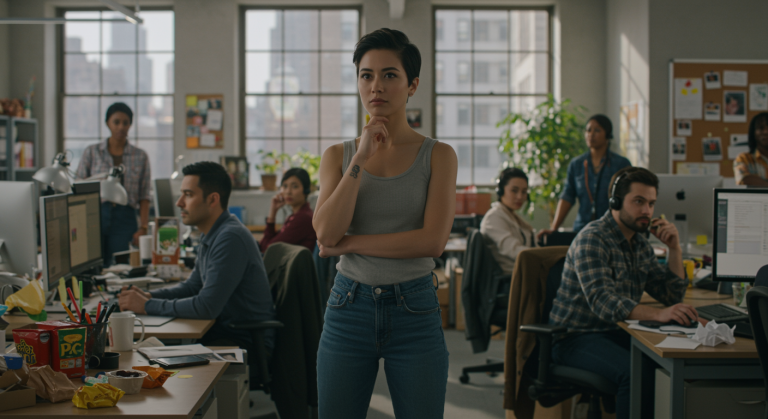Beyond the Standard: Dein Zoho-System als zentrale Datendrehscheibe – Praxisbeispiele mit Trello, DATEV und Custom APIs
Du nutzt bereits verschiedene Zoho One Apps oder eine Auswahl an Zoho-Produkten und spürst, dass da noch mehr Potenzial schlummert? Du hast recht. Die wahre Stärke des Zoho-Ökosystems liegt nicht nur in den einzelnen Anwendungen, sondern in ihrer Fähigkeit, nahtlos miteinander und mit externen Tools zu kommunizieren. Viele Unternehmen stehen vor der Herausforderung, dass ihre Daten in Silos gefangen sind: Das CRM weiß nichts vom Projektmanagement, die Zeiterfassung ist von der Finanzbuchhaltung entkoppelt und wichtige Analysen basieren auf veralteten, manuell exportierten Daten. In diesem Artikel zeigen wir dir anhand konkreter, praxiserprobter Beispiele, wie du diese Silos aufbrichst und dein Zoho-Setup zu einer echten, zentralen Schaltzentrale für dein Unternehmen machst. Wir tauchen tief in die Welt von APIs, Webhooks und Zoho Flow ein, um Prozesse zu automatisieren und einen 360-Grad-Blick auf deine Geschäftsdaten zu erhalten.
Praxisbeispiel: Das vernetzte KMU
Stell dir ein typisches, wachsendes Dienstleistungsunternehmen vor. Der Vertrieb arbeitet im Zoho CRM, um Deals abzuschließen. Sobald ein Projekt verkauft ist, muss das Projektmanagement-Team informiert werden, das für die interne Organisation auf Trello setzt. Gleichzeitig müssen die Arbeitszeiten der Mitarbeiter in Zoho People erfasst und für das Controlling ausgewertet werden. Die Buchhaltung wiederum nutzt Zoho Books für die Rechnungsstellung, muss diese aber zur Weiterverarbeitung an den Steuerberater übermitteln, der mit DATEV arbeitet. Ohne Automatisierung bedeutet das: manuelle Datenübertragung, doppelte Arbeit und eine hohe Fehleranfälligkeit. Unser Ziel ist es, diese Prozesse intelligent zu verknüpfen.
Schritt-für-Schritt zur vernetzten Lösung
Fall 1: Vom CRM-Deal zur Trello-Karte mit Zoho Flow
Ein klassischer Anwendungsfall, der sofortigen Mehrwert schafft. Anstatt nach einem gewonnenen Deal manuell eine Aufgabe im Projektmanagement-Tool anzulegen, automatisieren wir diesen Prozess.
Das Szenario: Sobald ein Deal im Zoho CRM in die Phase „Gewonnen“ verschoben wird, soll automatisch eine neue Karte auf einem spezifischen Trello-Board erstellt werden. Diese Karte soll wichtige Informationen aus dem Deal enthalten und einen direkten Link zurück zum CRM-Datensatz.
Die Umsetzung in Zoho Flow:
- Trigger definieren: Logge dich in dein Zoho Flow Konto ein und erstelle einen neuen Flow. Wähle als Trigger-App „Zoho CRM“. Als Trigger-Event wählst du „Datensatz aktualisiert“ für das Modul „Deals“.
- Filter setzen: Damit der Flow nicht bei jeder Änderung eines Deals auslöst, fügst du eine Bedingung hinzu. Die Bedingung lautet: „Phase“ ist „Gewonnen“. So stellst du sicher, dass die Aktion nur beim Abschluss des Deals ausgeführt wird.
- Aktion konfigurieren: Wähle als nächste Aktion „Trello“ und die Aktion „Karte erstellen“. Verbinde dein Trello-Konto und wähle das gewünschte Board und die Liste (z.B. „Neue Projekte“) aus.
- Daten mappen: Jetzt kommt der spannende Teil. Du kannst die Felder der Trello-Karte mit den Daten aus dem Zoho CRM-Deal füllen.
- Name der Karte: Ziehe das Feld „Deal-Name“ aus dem CRM-Trigger in dieses Feld.
- Beschreibung der Karte: Hier kannst du eine Mischung aus statischem Text und dynamischen Feldern verwenden. Zum Beispiel: „Kunde: [Account-Name]“, „Abschlussdatum: [Abschlussdatum]“.
- Custom Function für den Rücklink: Um einen direkten Link zurück zum CRM-Deal zu erstellen, fügst du eine „Custom Function“ (Deluge Script) in Flow ein, bevor du die Trello-Aktion ausführst.
Der Deluge-Code-Schnipsel:
// Diese Funktion wird in Zoho Flow als "Custom Function" eingefügt.
// Sie nimmt die Deal-ID als Input und generiert den direkten CRM-Link.
// 'deal' ist die Variable, die das Deal-Objekt vom CRM-Trigger enthält
dealId = deal.get("id");
// Ersetze 'DEINE_ORG_ID' mit deiner spezifischen Zoho Organisations-ID
crmUrl = "https://crm.zoho.eu/crm/orgDEINE_ORG_ID/tab/Deals/" + dealId;
// Gib die URL als Ergebnis zurück, um sie im nächsten Schritt zu verwenden
return crmUrl;
Das Ergebnis dieser Funktion kannst du dann in der Beschreibung der Trello-Karte einfügen, sodass dein Team mit einem Klick direkt zum richtigen Datensatz im CRM springen kann.
Fall 2: Live-Daten im Dashboard – Zoho People in Zoho Analytics integrieren
Ein Management-Dashboard in Zoho Analytics ist mächtig, aber oft sind die Daten nur so aktuell wie die letzte Synchronisation. Was aber, wenn du Live-Daten, wie die Anwesenheit deiner Mitarbeiter, anzeigen möchtest?
Die Herausforderung: Die Standard-Konnektoren synchronisieren Daten in Intervallen. Für eine Live-Anzeige („Wer ist gerade online, in Pause oder abwesend?“) aus Zoho People benötigen wir eine Custom-Lösung über die API.
Die Architektur der Lösung: Wir bauen eine kleine Brücke. Ein serverseitiges Skript (z.B. in PHP auf deinem eigenen Webserver bei Anbietern wie OVHcloud) fragt zyklisch die Zoho People API ab und stellt die aufbereiteten Daten als JSON-Endpunkt bereit. Ein HTML-Widget in Zoho Analytics ruft dann diesen Endpunkt auf und visualisiert die Daten.
Schritt 1: API-Zugriff auf Zoho People
Zuerst musst du in der Zoho API Console (api-console.zoho.eu) einen neuen Client erstellen. Wähle „Server-basierte Anwendungen“ und gib die notwendigen URLs an. Notiere dir die Client-ID und das Client-Secret. Definiere den Scope, z.B. ZohoPeople.attendance.READ, um auf die Anwesenheitsdaten zugreifen zu können.
Schritt 2: Das serverseitige PHP-Skript (Beispiel)
Dieses Skript holt sich einen Access Token und fragt dann die Anwesenheitsdaten ab.
<?php
// Wichtig: In einer echten Anwendung Zugangsdaten sicher verwalten, z.B. über Umgebungsvariablen!
$clientId = 'DEINE_CLIENT_ID';
$clientSecret = 'DEIN_CLIENT_SECRET';
$refreshToken = 'DEIN_REFRESH_TOKEN';
// 1. Access Token holen
$tokenUrl = 'https://accounts.zoho.eu/oauth/v2/token';
$tokenParams = [
'refresh_token' => $refreshToken,
'client_id' => $clientId,
'client_secret' => $clientSecret,
'grant_type' => 'refresh_token',
];
// ... (cURL-Logik zum Abrufen des Access Tokens) ...
$accessToken = $response['access_token'];
// 2. Anwesenheitsdaten von Zoho People API abfragen
$apiUrl = 'https://people.zoho.eu/api/attendance/getAttendanceEntries';
$headers = ['Authorization: Zoho-oauthtoken ' . $accessToken];
$queryParams = http_build_query(['sdate' => date('d-m-Y'), 'edate' => date('d-m-Y')]);
// ... (cURL-Logik zum Abrufen der Daten von der People API) ...
$attendanceData = json_decode($apiResponse, true);
// 3. Daten aufbereiten und als JSON ausgeben
$liveStatus = [];
foreach ($attendanceData['response']['result'] as $entry) {
// Logik zur Ermittlung des aktuellen Status (z.B. 'Checked-In', 'On Break')
$status = 'Abwesend';
if (!empty($entry['checkin'])) {
$status = 'Anwesend';
}
// ... weitere Logik für Pausen etc. ...
$liveStatus[] = [
'employeeName' => $entry['emp_firstname'] . ' ' . $entry['emp_lastname'],
'status' => $status,
];
}
header('Content-Type: application/json');
header('Access-Control-Allow-Origin: *'); // Für Testzwecke; im Produktivbetrieb einschränken!
echo json_encode($liveStatus);
?>
Schritt 3: Das HTML-Widget in Zoho Analytics
Erstelle in deinem Zoho Analytics Dashboard ein neues Widget vom Typ „HTML/Text“. Füge dort folgenden HTML- und JavaScript-Code ein:
<div id="presence-container">Lade Anwesenheitsdaten...</div>
<script>
function fetchPresence() {
// Die URL zu deinem PHP-Skript auf deinem Server
const apiUrl = 'https://dein-server.de/zoho-people-api.php';
fetch(apiUrl)
.then(response => response.json())
.then(data => {
const container = document.getElementById('presence-container');
let html = '<ul>';
data.forEach(employee => {
let statusClass = employee.status === 'Anwesend' ? 'status-online' : 'status-offline';
html += `<li>${employee.employeeName} - <span class="${statusClass}">${employee.status}</span></li>`;
});
html += '</ul>';
container.innerHTML = html;
})
.catch(error => {
document.getElementById('presence-container').innerText = 'Fehler beim Laden der Daten.';
console.error('Error:', error);
});
}
// Daten beim Laden und dann alle 60 Sekunden aktualisieren
fetchPresence();
setInterval(fetchPresence, 60000);
</script>
<style>
#presence-container ul { list-style-type: none; padding-left: 0; }
.status-online { color: green; font-weight: bold; }
.status-offline { color: grey; }
</style>
Mit dieser Kombination hast du eine Live-Komponente in deinem Dashboard geschaffen, die weit über die Standardmöglichkeiten hinausgeht.
Fall 3: Rechnungsautomatisierung – Zoho Books an DATEV anbinden
Die Zusammenarbeit mit dem Steuerberater erfordert oft den Export von Belegen. Viele Kanzleien nutzen DATEV Unternehmen online, das eine praktische Upload-Funktion per E-Mail bietet.
Das Problem: Der Versuch, die spezielle DATEV-Upload-Adresse einfach als BCC in den E-Mail-Vorlagen von Zoho Books zu hinterlegen, schlägt oft fehl. Der Grund liegt darin, dass Zoho E-Mails über eigene Mailserver mit einer internen Absenderadresse versendet, die von DATEV nicht autorisiert wird.
Die robuste Lösung: Wir nutzen einen Webhook in Zoho Books in Kombination mit einem serverseitigen Skript und einem transaktionalen E-Mail-Dienst wie Zoho ZeptoMail.
- Webhook in Zoho Books erstellen: Gehe zu Einstellungen > Automatisierung > Webhooks. Erstelle einen neuen Webhook für das Modul „Rechnungen“, der beim Event „Rechnung gesendet“ ausgelöst wird. Gib als URL die Adresse deines Skripts an.
- Serverseitiges Skript: Dieses Skript empfängt die Daten vom Webhook (die die Rechnungs-ID enthalten), lädt das PDF der Rechnung über die Zoho Books API herunter und versendet es anschließend über Zoho ZeptoMail (oder einen anderen SMTP-Dienst) an die DATEV-Upload-Adresse. Dies stellt sicher, dass die E-Mail von einer autorisierten Domain und Adresse gesendet wird.
- Sicherheit gewährleisten: Durch die Verwendung von ZeptoMail stellst du eine hohe Zustellbarkeit sicher und umgehst die BCC-Problematik elegant und zuverlässig.
Tipps und Best Practices
- Sicherheit an erster Stelle: Speichere API-Schlüssel, Client Secrets und Refresh Tokens niemals direkt im Code. Nutze sichere Speicherorte wie den Zoho Vault oder Umgebungsvariablen auf deinem Server.
- Robustes Fehlerhandling: Was passiert, wenn eine API nicht erreichbar ist? Dein Code sollte Fehler abfangen und protokollieren. Du könntest dir sogar bei kritischen Fehlern automatisch eine Nachricht über Zoho Cliq schicken lassen.
- Skalierbar bleiben: Hardcode keine IDs (wie User-IDs oder Board-IDs). Mache sie konfigurierbar, zum Beispiel über Custom Settings in Zoho CRM oder in einer separaten Konfigurationsdatei deines Skripts.
- Automatisierte Pausenbuchung: Das Konzept der API-Anbindung lässt sich erweitern. Du könntest ein tägliches Skript laufen lassen, das die Arbeitszeiten in Zoho People prüft. Wenn ein Mitarbeiter über 6 Stunden gearbeitet, aber keine Pause gebucht hat, könnte das Skript automatisch die gesetzlich vorgeschriebene Pause nachtragen, um die rechtliche Konformität sicherzustellen.
Fazit: Baue dein eigenes Betriebssystem
Diese Beispiele zeigen nur einen Bruchteil dessen, was möglich ist, wenn du beginnst, Zoho nicht nur als eine Sammlung von Apps, sondern als eine offene Plattform zu betrachten. Durch die intelligente Kombination von nativen Tools wie Zoho Flow und der gezielten Nutzung von APIs für Custom-Lösungen kannst du manuelle Prozesse eliminieren, die Datenqualität erhöhen und Einblicke gewinnen, die zuvor verborgen waren. Der Aufwand, solche Integrationen einzurichten, zahlt sich durch die gewonnene Effizienz und Transparenz schnell aus. Du verwandelst deine Software-Landschaft von einer Ansammlung von Werkzeugen in ein kohärentes, maßgeschneidertes Betriebssystem für dein Unternehmen.
Verwendete Zoho Apps in diesem Artikel: